本文作者:小猫倩倩M来源公众号:小猫倩倩(ID:yqq-lc)
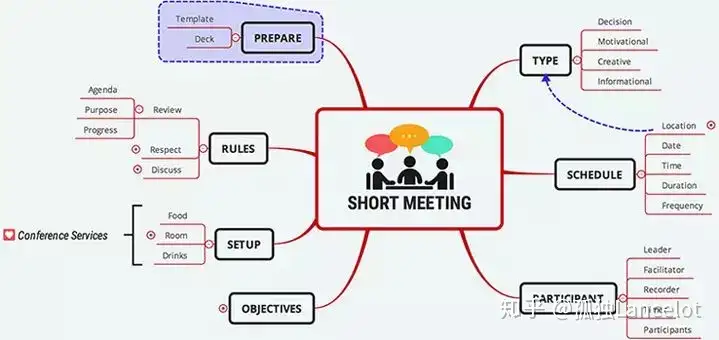
讲到思维导图笔记法的时候有喵推荐使用xmind软件(免费),然后说如果不会用xmind的话就在评论里吱一声。
结果,评论区:吱吱吱吱吱吱……
于是喵今天就写了一份超简洁的xmind教程。
先来复习一下如何用思维导图记笔记吧~
拿到一本书之后,先别急着画思维导图,先看看这本书大概讲了些什么内容。计划一下自己画这张思维导图要花多长时间。回忆你已经知道的知识,看看其中哪些是和今天要看的这本书有关系的。把自己当前有疑问的地方画一张结构简单的、小的思维导图。浏览书的目录、标题、小结、主要的示意图等等,有个对于整体架构的印象。预习,特别要注意每节和每章开头和结尾,把重要的知识点加入到思维导图中去。把书中的关键词、重点按照结构排列,绘制完成思维导图。画完了以后重新看一遍,如果有漏掉的重要地方再补上。看起来有8个步骤好像挺麻烦的,其实就是浏览——绘制——复查——查缺补漏这样一个过程。思维导图整体来说是树形结构,逻辑清晰、层次分明,根结点和叶结点都非常清晰,特别适合给逻辑性很强的书做笔记。尤其适用于自学自我提升类的书籍,还有用于理工科专业课期末复习。
今天的主要任务是学会使用xmind。
1. 首先在官网下一个xmind软件,地址如图。土豪可以选右边的,我安装的是左边的。对于现阶段来说足够用了。
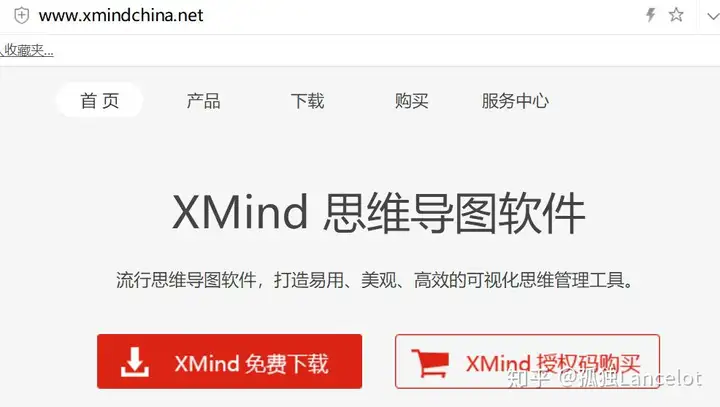
2. 安装完成后点击“文件——新建”。
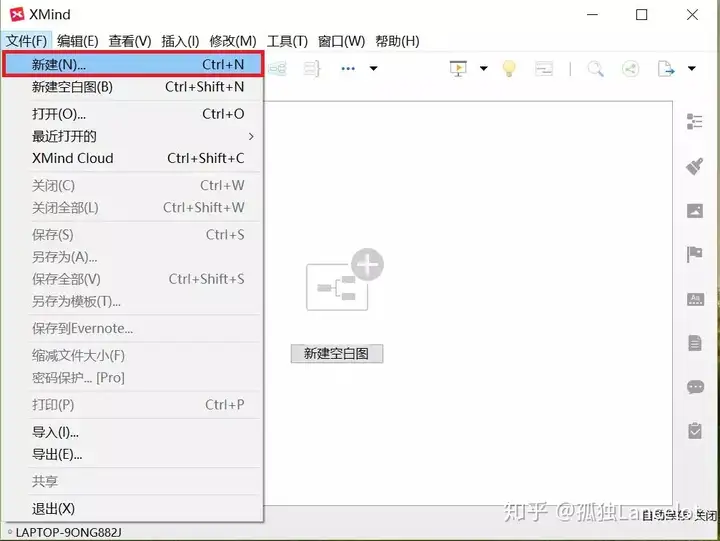
3. 然后可以自己选择图的结构。我比较喜欢向右展开的逻辑图。
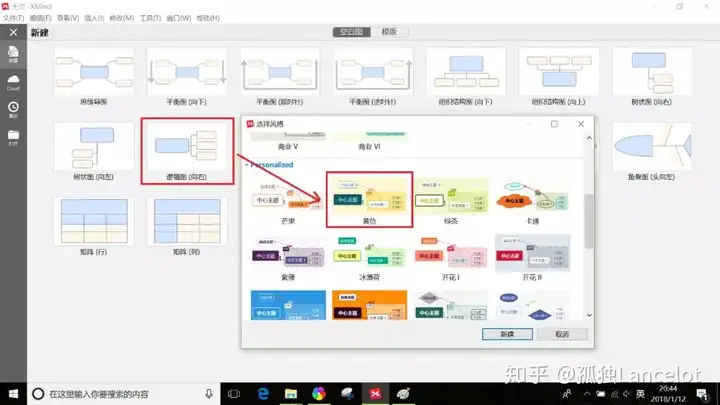
4. 如果新建空白图的话,出来的是自由主题,每一个模块位置都是可以随意排列的。
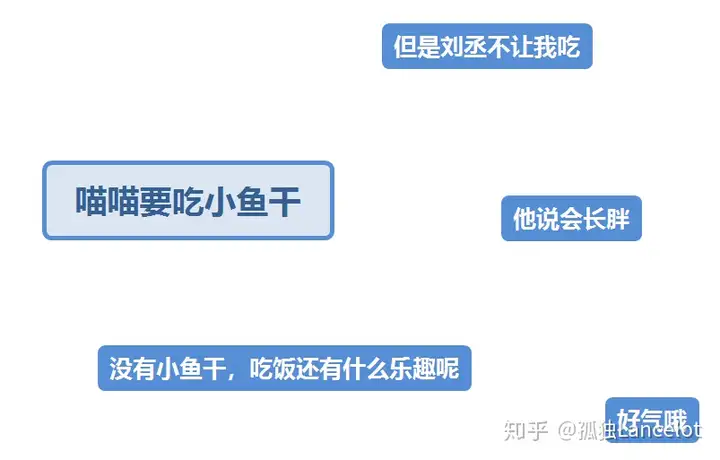
5. 这些组块可以随意用线条连起来。点一下这里,然后先点箭头出发的模块,再点箭头结束的模块,两个模块之间就建立了联系。
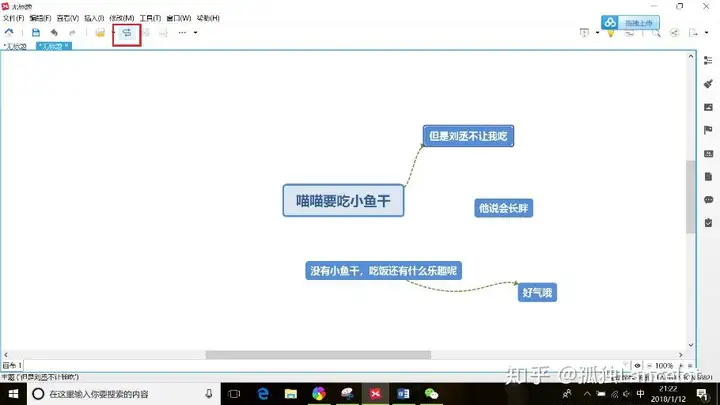
6. 用鼠标双击连接线,线条上还可以添加描述。就是由A指向B的这根线是什么意思。

自由组合比较适合头脑风暴或者日程计划之类的,个人感觉如果是一张非常大的图,比如我之前和大家分享过的《专注》、《如何学习》、《系统思维》等等,弯弯曲曲的线看起来就会很乱。这时候还是按照之前的步骤选择相应的结构图更简洁美观。
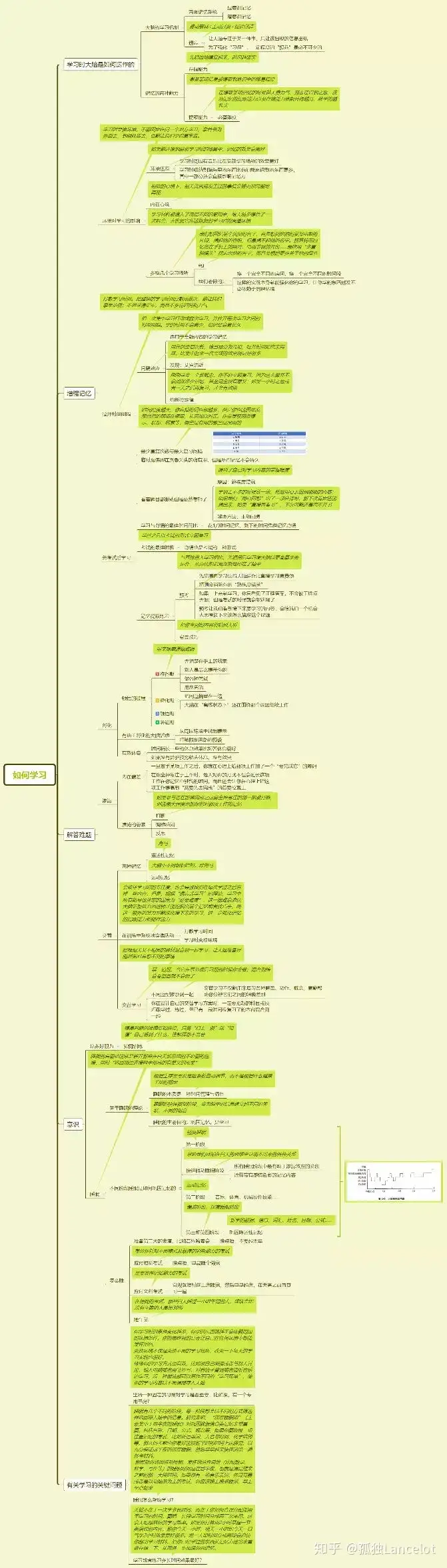
7. 首先在中间最大的那块区域写上整个主题的名字。
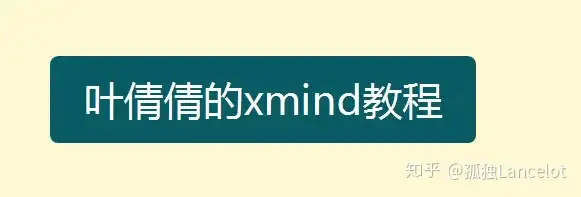
8. 注意看这一条啦!!熟练使用快捷键,能让你绘制思维导图的速度更快!
(1)选中一个模块以后,按一下键盘上的Tab,就能产生这个模块的下一级(子主题)。
(2)按一下Enter,在该模块下方产生它的并列主题。
(3)同时按Shift+Enter,在该模块上方产生它的并列主题。
(4)同时按Alt+Enter,在该模块上方产生它的注释。
(5)选中连续的几个模块,或者选择在这些模块前一级的一个模块之后,同时按Ctrl+],在这些模块的后方会出现一个大括号,表示这些内容归属一类,后面可以写概要。
(6)选中连续的几个模块,或者选择在这些模块前一级的一个模块之后,同时按Ctrl+B,会把这些模块框到同一个方框里。
(7)同时按Ctrl+L,会出现一根有箭头的连接线,是从这个模块出发的。如果你点一下已经有的模块,就会在这两个模块之间建立联系;如果你点的是空白处,就会指向一个自由主题。
(8)双击任意空白处,会在该处生成一个自由主题。
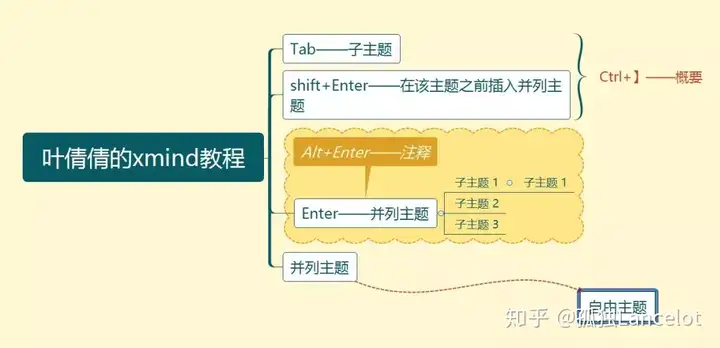
(9)还可以把一张图片从桌面上拖拽进来。
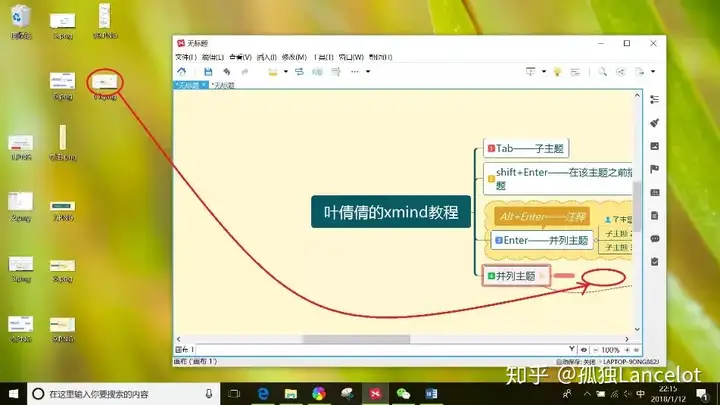
点击拷贝就行了。如果你想保留文件路径的话可以选择连接。但是如果文件移动的话就会报错,所以我不大喜欢选连接。
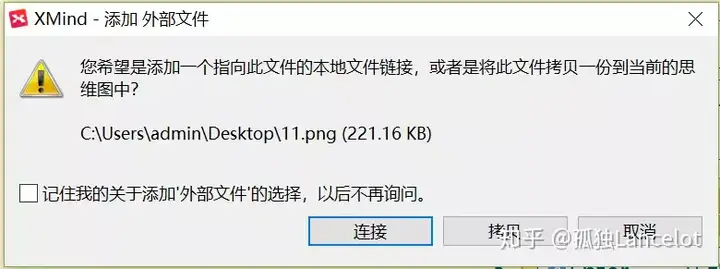
于是这张图就被添加到指定位置了。
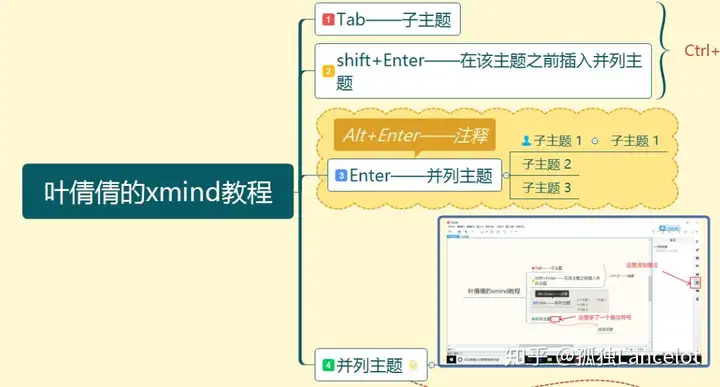
9. 图标
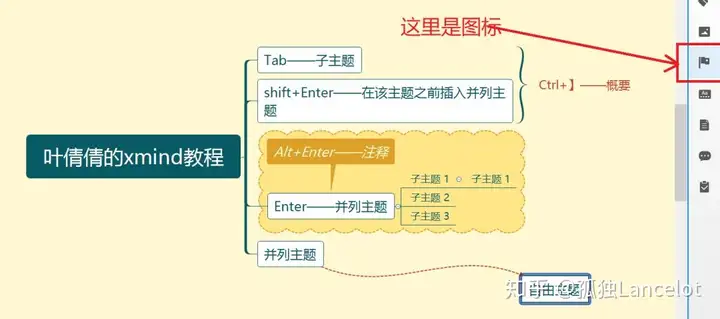
10. 点击这里有不同的图标,在写有顺序的内容的时候可以用图标来编号。
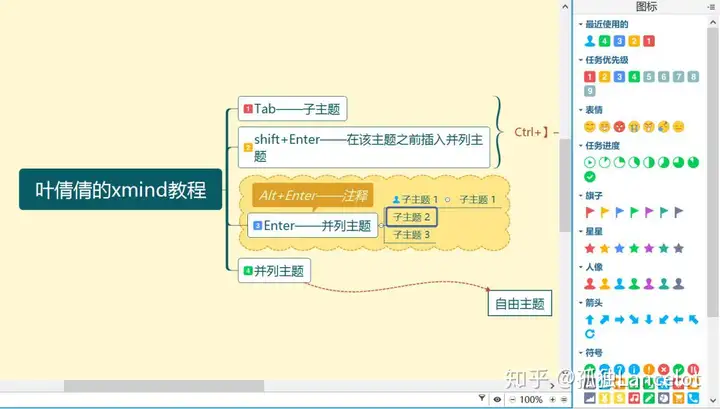
11. 突然觉得以前的风格不好看了,这里可以换风格。双击其中的某个版式,风格就改变了。
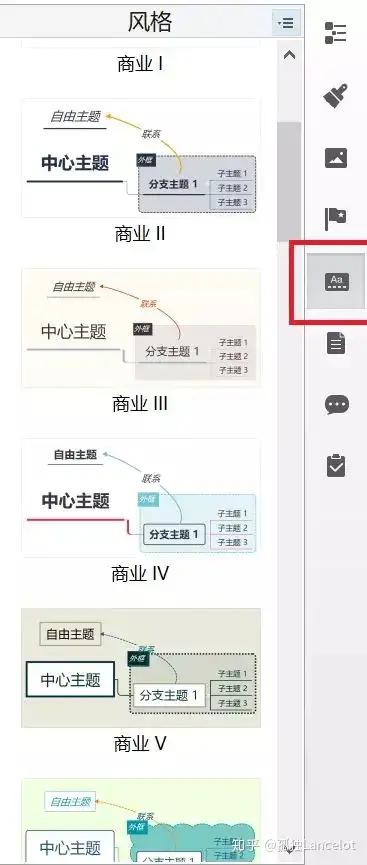
12. 还可以添加备注
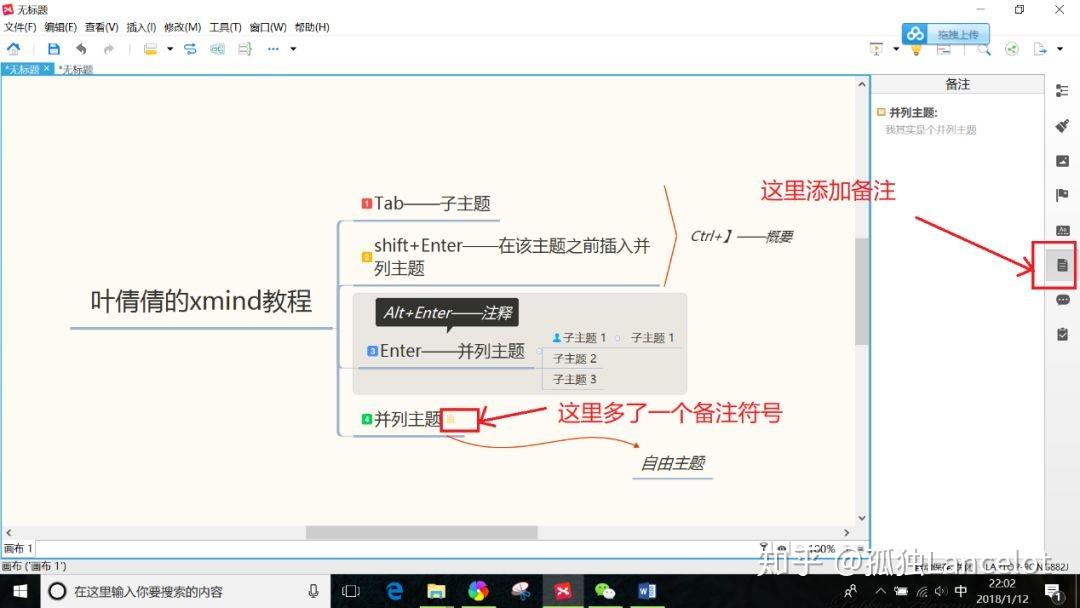
13. 画完了思维导图,可以点右上角最后一个图标导出文件。
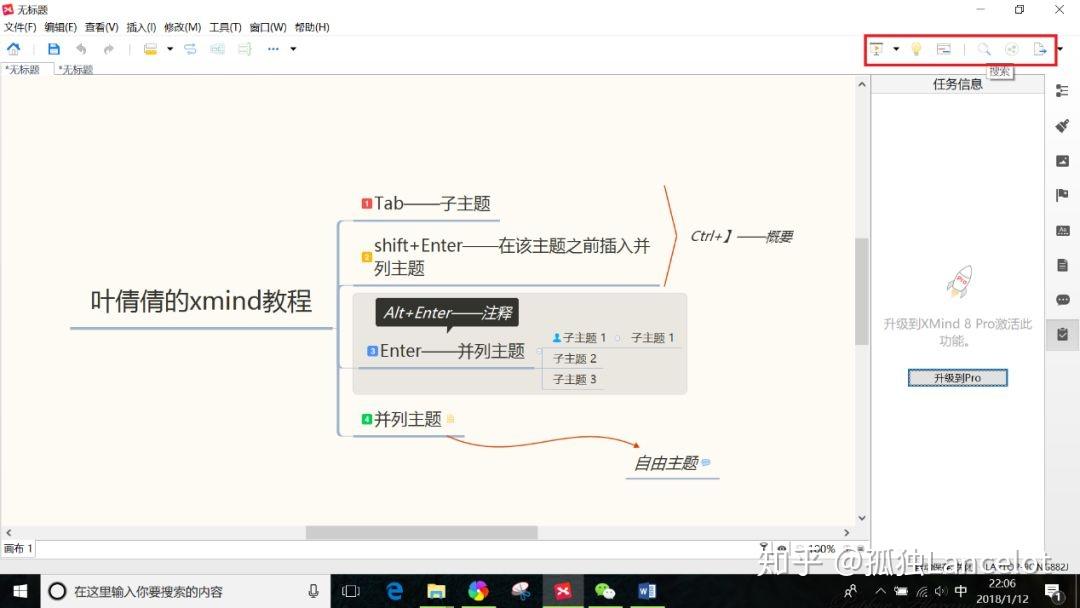
选择导出【图片】。
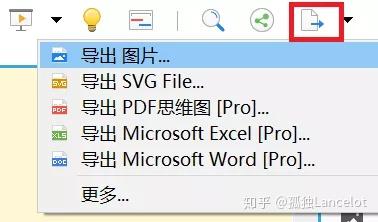
掌握了这些功能,做读书笔记、用来复习课程就没问题啦~
还有很多其他功能,有兴趣的小伙伴可以自己探索~
 公告:九九网站目录为广大站长提供免费收录网站服务,会员可在线完成投稿无需添加友情链接。
公告:九九网站目录为广大站长提供免费收录网站服务,会员可在线完成投稿无需添加友情链接。





